Hướng dẫn update Windows 8 và các ứng dụng
Việc update phiên bản hệ điều hành cũng như các ứng dụng một cách thường xuyên là vô cùng quan trọng. Các bản update không chỉ khắc phục lỗi của phần mềm, mà đôi khi còn cung cấp thêm các tính năng mới hấp dẫn. Đặc biệt là với hệ điều hành trên máy tính, các bản cập nhật và vá lỗi sẽ giúp hạn chế các lỗi bảo mật và giúp hệ thống hoạt động một cách tốt nhất. Do đó những người sử dụng máy tính nên có thói quen thường xuyên kiểm tra các bản cập nhật, ít nhất một lần một tuần.
Đối với những người đang sử dụng Windows 8, có thể sẽ gặp chút khó khăn trong việc tìm và cài đặt các bản update của hệ điều hành cũng như các ứng dụng, do sự thay đổi về giao diện và cách thức hoạt động. Bài viết này sẽ hướng dẫn các bước đơn giản để bạn kiểm tra và cài đặt các bản cập nhật mới nhất.
Tại màn hình chính, bạn có thể truy cập các thiết lập bằng cách di chuyển chuột đến góc dưới bên phải, hoặc sử dụng tổ hợp phím Windows C để hiển thị thanh công cụ của Windows 8. Sau đó bạn click vào mục Settings. Trong menu Settings, kéo xuống dưới cùng và chọn Change PC Settings, sau đó chọn tiếp Windows Update .
Video đang HOT
Có một cách khác nhanh chóng hơn là sử dụng thanh tìm kiếm, tại màn hình Start Screen của Windows 8, gõ vào Update. Các kết quả tìm kiếm hầu hết sẽ là cập nhật của các ứng dụng. Tuy nhiên bạn có thể chọn Settings phía dưới thanh tìm kiếm, và nó sẽ hiển thị kết quả Windows Update.
Đến đây, bạn chỉ cần chọn Check for Updates để tìm kiếm các bản cập nhật mới nhất và cài đặt chúng một cách dễ dàng.
Update ứng dụng
Nếu các ứng dụng chạy trên Windows 8 có một bản cập nhật mới, thông báo sẽ được hiển thị ở góc nhỏ trong mục Windows Store (biểu tượng chiếc túi với nền màu xanh) trên màn hình Start Screen. Con số này sẽ cho biết số lượng các bản update của các ứng dụng hiện tại.
Để cài đặt, bạn vào Windows Store và click vào Update phía trên bên phải màn hình. Lúc này bạn chỉ cần click để update từng ứng dụng.
Chúc các bạn thành công !
Theo Genk
StartMenu 8: Mang thanh Start trở lại với Windows 8
Đối với những ai đã sử dụng Windows 8 hẳn sẽ nhận thấy rằng giao diện của hệ điều hành này rất bắt mắt. Nhưng bên cạnh đó thì những người đã quen sử dụng Windows 7 sẽ có thể cảm thấy hơi lạ lẫm về giao diện người dùng trong của Windows 8. Mới đây, một phần mềm mang tên StartMenu 8 đã được ra đời nhằm mục đích thay đổi Start Menu của Windows 8 thành Start Menu của Windows 7 để người dùng cảm thấy thoải mái hơn. Phần mềm này còn có chức năng thay đổi Start Orb để người dùng thay đổi theo ý thích.
Bạn có thể kích hoạt StartMenu 8 bằng cách nhấn vào Start Orb hoặc nhấn phím Win trên bàn phím. Theo mặc định, khi nhấn phim Win trong Windows 8 sẽ mở ra Start Screen và phần mềm này thay thế chức năng đó. Chính vì vậy, để truy cập vào Start Screen thì bạn phải giữ phím Win trong 2 giây.
Nó cũng bao gồm cả hỗ trợ tìm kiếm, chính vì thế mà bạn có thể tìm kiếm các ứng dụng có sẵn trên máy tính. Mặc dù nhưng phần mềm này không cho phép bạn truy cập vào Apps Store của Windows nhưng bạn vẫn có thể mở Windows Store để cài đặt và cập nhật các ứng dụng của Windows Store.
Phần mềm còn cho phép các ngói Start xuất hiện thay cho vị trí của Orb Start, điều này sẽ làm cho bạn gặp phải khó khăn trong việc truy cập vào Start Menu.
Nhìn chung thì StartMenu 8 là một ứng dụng khá tốt trong việc thay thế Start Menu cũng như Start Orb trong Windows 8.
Theo Genk
Tùy chỉnh hình ảnh cho Start Screen trên Windows 8 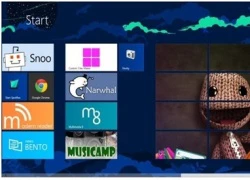 Đến nay có rất nhiều người sử dụng hệ điều hành Windows 8, lí do mà ngày càng có nhiều người sử dụng hệ điều hành này một phần là giao diện người dùng đẹp và mới lạ. Nhưng bên cạnh đó thì người sử dụng lại bị chi phối quá nhiều vào giao diện người dùng. Chính vì lí do đó mà...
Đến nay có rất nhiều người sử dụng hệ điều hành Windows 8, lí do mà ngày càng có nhiều người sử dụng hệ điều hành này một phần là giao diện người dùng đẹp và mới lạ. Nhưng bên cạnh đó thì người sử dụng lại bị chi phối quá nhiều vào giao diện người dùng. Chính vì lí do đó mà...
 Clip bé gái nghèo "giật" đồ cúng cô hồn gây sốt mạng: Gia chủ tiết lộ câu chuyện phía sau00:23
Clip bé gái nghèo "giật" đồ cúng cô hồn gây sốt mạng: Gia chủ tiết lộ câu chuyện phía sau00:23 Tiếc nuối của bản nhạc phim Mưa Đỏ đang gây sốt mạng xã hội04:43
Tiếc nuối của bản nhạc phim Mưa Đỏ đang gây sốt mạng xã hội04:43 Bắt khẩn cấp 4 đối tượng YouTuber ẩu đả, gây rối trật tự công cộng03:38
Bắt khẩn cấp 4 đối tượng YouTuber ẩu đả, gây rối trật tự công cộng03:38 Vụ 2 anh em làm việc tốt nghi bị đánh dã man ở Bắc Ninh: Camera ghi cảnh trước va chạm01:44
Vụ 2 anh em làm việc tốt nghi bị đánh dã man ở Bắc Ninh: Camera ghi cảnh trước va chạm01:44 Hơn 2 giờ truy bắt đối tượng sinh năm 1995 sát hại Thiếu tá công an01:08
Hơn 2 giờ truy bắt đối tượng sinh năm 1995 sát hại Thiếu tá công an01:08 Hé lộ chân dung chủ nhân ca khúc hút 14 triệu view do Mỹ Tâm thể hiện ở A8001:12
Hé lộ chân dung chủ nhân ca khúc hút 14 triệu view do Mỹ Tâm thể hiện ở A8001:12 BTV Khánh Trang trở lại sau 1 tháng kể từ vụ đọc sai, netizen sốc khi biết lý do02:47
BTV Khánh Trang trở lại sau 1 tháng kể từ vụ đọc sai, netizen sốc khi biết lý do02:47 Hội bạn thân đồng loạt an ủi Thúy Ngân vì chia tay với "nam thần màn ảnh Việt"?00:28
Hội bạn thân đồng loạt an ủi Thúy Ngân vì chia tay với "nam thần màn ảnh Việt"?00:28 Tác giả bài 'Khúc hát mừng sinh nhật' kiếm được bao nhiêu tiền bản quyền?03:30
Tác giả bài 'Khúc hát mừng sinh nhật' kiếm được bao nhiêu tiền bản quyền?03:30 Người trình báo mất 30 cây vàng khi ngủ trên ô tô là 'vua kickboxing Việt Nam'09:55
Người trình báo mất 30 cây vàng khi ngủ trên ô tô là 'vua kickboxing Việt Nam'09:55 Tập đoàn Chị Em Rọt mới chỉ hoàn tiền cho 6 khách hàng09:04
Tập đoàn Chị Em Rọt mới chỉ hoàn tiền cho 6 khách hàng09:04Tiêu điểm
Tin đang nóng
Tin mới nhất

"Xanh hóa" AI: Nhiệm vụ cấp bách cho Đông Nam Á

Nền tảng du lịch trực tuyến chạy đua ứng phó sự trỗi dậy của tác nhân AI

Doanh nghiệp thương mại điện tử, bán lẻ trở thành mục tiêu ưu tiên của hacker

Tạo đột phá thể chế, thúc đẩy khoa học công nghệ và đổi mới sáng tạo

Apple ra mắt iPhone 17, iOS 26 và loạt sản phẩm mới

Windows 10 "nổi loạn" giành lại thị phần từ Windows 11 ngay trước giờ G

Cách kéo dài thêm một năm hỗ trợ miễn phí cho Windows 10

Mô hình LLM phản hồi sai nếu bị dẫn dắt bằng thủ thuật tâm lý

Những tính năng đã biến mất khỏi smartphone

Người dùng 'sập bẫy' trước chiêu trò buộc nâng cấp iPhone của Apple

Thói quen gây hao pin trên điện thoại Android cần bỏ ngay

Apple có thể phải 'nhờ cậy' Google Gemini sau khi trì hoãn nâng cấp lớn cho Siri tới năm 2026
Có thể bạn quan tâm

Bờ biển Đà Nẵng trước thách thức liên tục bị xói lở
Tin nổi bật
11:36:24 11/09/2025
Bố mẹ vợ sống cùng 3 năm mà không bỏ ra 1 đồng, ngày mẹ tôi ốm nhập viện, hành động của họ khiến tôi ân hận
Góc tâm tình
11:23:37 11/09/2025
Cristiano Ronaldo xuất sắc nhất mọi thời đại
Sao thể thao
11:11:39 11/09/2025
Tử vi 12 chòm sao thứ Năm ngày 11/9/2025: Tài lộc rực rỡ cho Sư Tử, Thiên Bình
Trắc nghiệm
11:07:37 11/09/2025
Tranh cãi khán giả hời hợt khi Rosé lập kỷ lục VMAs, đến đồng nghiệp còn không đứng dậy ôm chúc mừng
Nhạc quốc tế
11:03:26 11/09/2025
11 tính năng đưa iPhone 17 Pro vươn tầm flagship mới, thách thức các đối thủ
Đồ 2-tek
11:02:44 11/09/2025
Luật sư: Bị cáo Phạm Thái Hà tối đi ngủ phải đeo mặt nạ dưỡng khí
Pháp luật
11:01:26 11/09/2025
Du lịch nông thôn: 'Điểm tựa' cho bà con vùng cao ở Tuyên Quang
Du lịch
10:50:59 11/09/2025
Chọn thuê nhà thay vì mua nhà, người phụ nữ U40 khẳng định: "Nhiều triệu phú khác đều làm giống hệt tôi"
Sáng tạo
10:24:22 11/09/2025
Nổ xe bồn chở gas tại Mexico City, ít nhất 57 người bị thương
Thế giới
10:11:26 11/09/2025
 Quảng cáo trực tuyến và chiến dịch bầu cử
Quảng cáo trực tuyến và chiến dịch bầu cử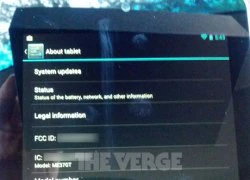 Nexus 7 phiên bản 32GB đã lộ diện
Nexus 7 phiên bản 32GB đã lộ diện

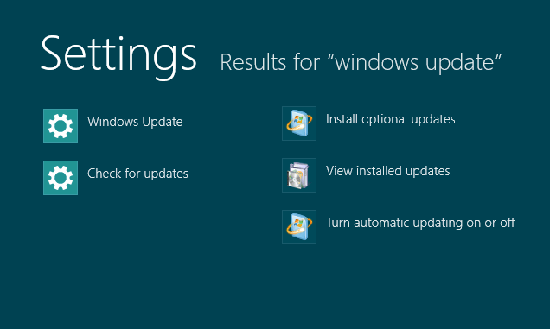
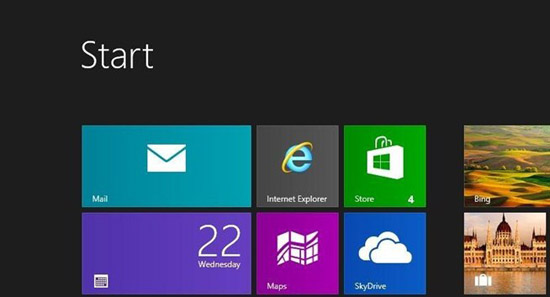


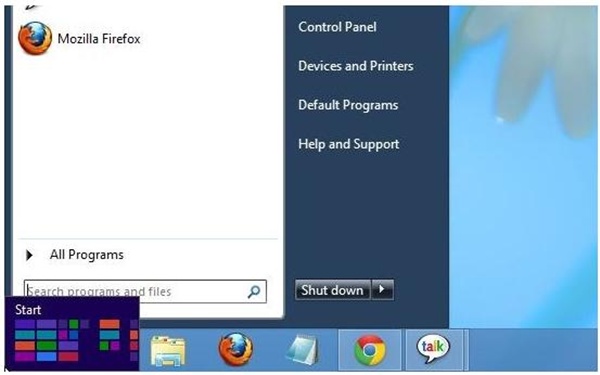
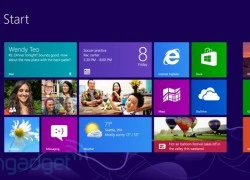 Windows RT và Windows Pro: Đâu là lựa chọn cho bạn?
Windows RT và Windows Pro: Đâu là lựa chọn cho bạn?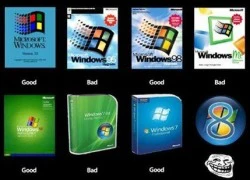 Những lựa chọn thay thế cho Windows 8
Những lựa chọn thay thế cho Windows 8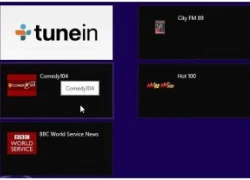 TuneIn Radio: Ứng dụng nghe radio trực tuyến đã có trên Windows 8
TuneIn Radio: Ứng dụng nghe radio trực tuyến đã có trên Windows 8 Nội dung flash có thể không chạy được trên IE10 phiên bản Metro
Nội dung flash có thể không chạy được trên IE10 phiên bản Metro Moziila tạm ngừng cho tải Firefox 16 do lỗi bảo mật
Moziila tạm ngừng cho tải Firefox 16 do lỗi bảo mật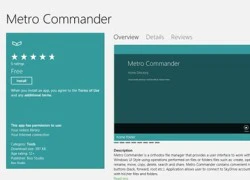 Quản lý tập tin theo phong cách Modern UI
Quản lý tập tin theo phong cách Modern UI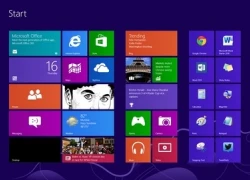 Microsoft ra bản cập nhật cho Windows 8
Microsoft ra bản cập nhật cho Windows 8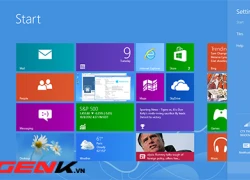 6 cách tùy chỉnh màn hình Start Screen trong Windows 8
6 cách tùy chỉnh màn hình Start Screen trong Windows 8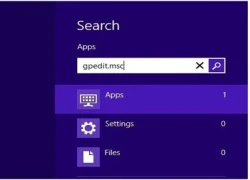 Ngăn chặn hình nền Start Screen bị thay đổi trong Windows 8
Ngăn chặn hình nền Start Screen bị thay đổi trong Windows 8 Microsoft: 'Windows 8 muốn thành công phải có nhiều ứng dụng'
Microsoft: 'Windows 8 muốn thành công phải có nhiều ứng dụng'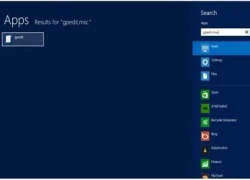 Hướng dẫn bật/tắt Windows Store trong Windows 8
Hướng dẫn bật/tắt Windows Store trong Windows 8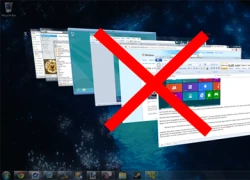 Những thay đổi lớn trong Windows 8
Những thay đổi lớn trong Windows 8 Cần Thơ sẽ có Trung tâm UAV - Robot phục vụ nông nghiệp thông minh
Cần Thơ sẽ có Trung tâm UAV - Robot phục vụ nông nghiệp thông minh Vì sao các tập đoàn công nghệ trả hàng triệu USD để thu hút nhân tài AI?
Vì sao các tập đoàn công nghệ trả hàng triệu USD để thu hút nhân tài AI? Ứng dụng trợ lý ảo hỗ trợ sinh viên trong trường đại học
Ứng dụng trợ lý ảo hỗ trợ sinh viên trong trường đại học Khi trí tuệ nhân tạo 'bước vào' phòng phỏng vấn tuyển dụng
Khi trí tuệ nhân tạo 'bước vào' phòng phỏng vấn tuyển dụng "Gã khổng lồ" Alibaba phát hành mô hình AI cạnh tranh với OpenAI và Google
"Gã khổng lồ" Alibaba phát hành mô hình AI cạnh tranh với OpenAI và Google Ra mắt ứng dụng hỗ trợ ra quyết định lâm sàng cho hệ thống y tế tích hợp AI
Ra mắt ứng dụng hỗ trợ ra quyết định lâm sàng cho hệ thống y tế tích hợp AI NVIDIA và ADI bắt tay thúc đẩy kỷ nguyên robot thông minh
NVIDIA và ADI bắt tay thúc đẩy kỷ nguyên robot thông minh Meta đối mặt thêm 'sóng gió' từ cáo buộc sai sót trong đảm bảo an ninh mạng
Meta đối mặt thêm 'sóng gió' từ cáo buộc sai sót trong đảm bảo an ninh mạng Bố qua đời sau một ngày nói hiến tạng cho mẹ, bé gái 11 tuổi nghẹn ngào
Bố qua đời sau một ngày nói hiến tạng cho mẹ, bé gái 11 tuổi nghẹn ngào Bắt khẩn cấp chủ nha khoa Tuyết Chinh hành hung khách hàng ở TPHCM
Bắt khẩn cấp chủ nha khoa Tuyết Chinh hành hung khách hàng ở TPHCM Ca sĩ Quốc Kháng tự xưng là cháu lãnh đạo cấp cao, nhận 7 tỷ "chạy án"
Ca sĩ Quốc Kháng tự xưng là cháu lãnh đạo cấp cao, nhận 7 tỷ "chạy án" Lời khai của bà chủ phòng khám nha khoa Tuyết Chinh hành hung khách hàng
Lời khai của bà chủ phòng khám nha khoa Tuyết Chinh hành hung khách hàng 6 năm còng lưng gánh nợ, vợ ngã quỵ khi chồng buông câu phũ phàng
6 năm còng lưng gánh nợ, vợ ngã quỵ khi chồng buông câu phũ phàng Gái quê lên phố làm diễn viên, lấy thiếu gia, ly hôn sau 3 năm: Hôn nhân đứt gánh nhưng dạy con thì chuẩn chỉnh!
Gái quê lên phố làm diễn viên, lấy thiếu gia, ly hôn sau 3 năm: Hôn nhân đứt gánh nhưng dạy con thì chuẩn chỉnh! 10 nữ thần dao kéo đẹp nhất Hàn Quốc: Park Min Young bét bảng chẳng oan, hạng 1 là tuyệt tác suốt 22 năm
10 nữ thần dao kéo đẹp nhất Hàn Quốc: Park Min Young bét bảng chẳng oan, hạng 1 là tuyệt tác suốt 22 năm Tuổi già, tôi quyết bán nhà 4 tỷ để vào viện dưỡng lão dù có hai con trai thành đạt
Tuổi già, tôi quyết bán nhà 4 tỷ để vào viện dưỡng lão dù có hai con trai thành đạt Mỹ: Chấn động vụ nữ nghệ sĩ trẻ Ukraine bị sát hại trên tàu điện
Mỹ: Chấn động vụ nữ nghệ sĩ trẻ Ukraine bị sát hại trên tàu điện Hoa hậu Kỳ Duyên và Thiên Ân cuối cùng cũng công khai?
Hoa hậu Kỳ Duyên và Thiên Ân cuối cùng cũng công khai? Vén màn hệ sinh thái "đẻ ra trứng vàng" của "nữ đại gia quận 7": Sự thật chồng là Tổng giám đốc VB Group, vợ sản xuất phim doanh thu hàng trăm tỷ đồng?
Vén màn hệ sinh thái "đẻ ra trứng vàng" của "nữ đại gia quận 7": Sự thật chồng là Tổng giám đốc VB Group, vợ sản xuất phim doanh thu hàng trăm tỷ đồng? Truyện cổ tích thời hiện đại: Gặp lại mối tình đầu sau 16 năm ở quán mì, cặp đôi đính hôn sau chưa đầy một tuần
Truyện cổ tích thời hiện đại: Gặp lại mối tình đầu sau 16 năm ở quán mì, cặp đôi đính hôn sau chưa đầy một tuần Danh tính người phụ nữ lớn hơn 12 tuổi lên truyền hình nói về thông tin yêu ca sĩ Phi Hùng
Danh tính người phụ nữ lớn hơn 12 tuổi lên truyền hình nói về thông tin yêu ca sĩ Phi Hùng Vệ sĩ lớn tuổi lên tiếng về thông tin là chồng Mỹ Tâm, có con chung
Vệ sĩ lớn tuổi lên tiếng về thông tin là chồng Mỹ Tâm, có con chung Cô gái lén lút làm điều này ở tiệm nail, rồi ngang nhiên đặt hàng trên Shopee
Cô gái lén lút làm điều này ở tiệm nail, rồi ngang nhiên đặt hàng trên Shopee Mỹ nhân đang làm bẽ mặt Lưu Diệc Phi và nửa showbiz bị cô lập đến thương, hóa ra đây là mặt tối tàn khốc của Cbiz!
Mỹ nhân đang làm bẽ mặt Lưu Diệc Phi và nửa showbiz bị cô lập đến thương, hóa ra đây là mặt tối tàn khốc của Cbiz! Mỹ nhân nổi tiếng nhất Mưa Đỏ: Nhan sắc mướt mắt mê hoặc 6 triệu fan, không biết khen sao cho đủ
Mỹ nhân nổi tiếng nhất Mưa Đỏ: Nhan sắc mướt mắt mê hoặc 6 triệu fan, không biết khen sao cho đủ YouTuber chuyên vào vai 'Chủ tịch giả nghèo và cái kết' vừa bị khởi tố là ai?
YouTuber chuyên vào vai 'Chủ tịch giả nghèo và cái kết' vừa bị khởi tố là ai?